HTTP Strict Transport Security (HÖGHASTIGHETSTÅG) var utformade för att bidra till att säkra webbplatser (de som använder HTTPS) genom att förklara att de webbläsare som de bör endast kommunicera via HTTPS med servern för att skydda anslutningar mot nedgradera attacker och cookie kapning.
Mozilla genomfört stöd för HÖGHASTIGHETSTÅG i sin nuvarande form i Firefox 2014 och det har varit aktiv i alla Firefox versioner sedan dess.
Ars Technica var bland de första att ta upp frågor om genomförandet av HÖGHASTIGHETSTÅG i webbläsare så det får plats operatörerna att plantera supercookies i webbläsare med hjälp av den teknik som utformats för att förbättra användarens säkerhet.
En demo-sida skapades av Sam Greenhalgh att demonstrera konceptet. När du besöker webbplatsen i en webbläsare som stödjer HÖGHASTIGHETSTÅG, du är tilldelat ett unikt ID som kvarstår över webbläsaren sessioner och kan användas för att spåra dig på grund av det.
![]()
Obs: Denna fråga är inte begränsad till Firefox webbläsare som Google Chrome och andra webbläsare som har implementerat funktionen är utsatta för HÖGHASTIGHETSTÅG spårning.

Hur HÖGHASTIGHETSTÅG hanteras av Firefox för närvarande
Firefox sparar HÖGHASTIGHETSTÅG information till fil SiteSecurityServiceState.txt som du hittar i roten av din Firefox profilmapp.
Det enklaste sättet att öppna är det att ladda om:stöd i Firefox adressfält och klicka på “visa mapp” – knappen på sidan efter att den har laddats. Detta öppnar profil mappen Firefox i standard system file browser.
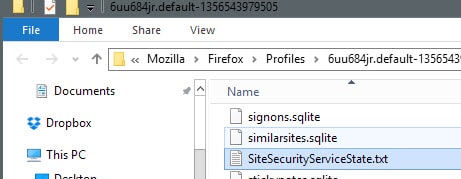
När du öppnar filen i en textredigerare du kommer att få en lista över domännamn och värden som är förknippade med dem, inklusive ett utgångsdatum.

Firefox hanterar HÖGHASTIGHETSTÅG i privat surfning läge och vanliga webbläsarläget på olika sätt.
- Vanliga webbläsarläget: HÖGHASTIGHETSTÅG kvarstår mellan sessioner.
- Surfa privat läge: HÖGHASTIGHETSTÅG information som tas bort när sessionen.
Observera att webbplatser kan få tillgång till HÖGHASTIGHETSTÅG information som skapas under vanlig surfning sessioner när du går in i läget privat surfning i det mötet.
Skydd mot HÖGHASTIGHETSTÅG spårning
Till skillnad från cookies, HÖGHASTIGHETSTÅG ger ingen vitlistan eller svartlistan strategi. Funktionen är aktiverad som standard och det verkar inte finnas någon preferens för att inaktivera den.
Även om det skulle finnas en möjlighet att göra så, skulle det påverka säkerheten när du surfar på Internet.
1. Använd endast för Privat Surfning Läge

Sedan Firefox är clearing HÖGHASTIGHETSTÅG information när du stänger privat surfning sessioner, är det för närvarande bästa alternativet för att förhindra supercookie spårning utan att kompromissa med säkerheten.
För att starta Firefox i privat surfning läge, använd kortkommandot Ctrl-Shift-P, eller tryck på Alt-tangenten och väljer Arkiv > Nytt Privat Fönster.
2. Tydliga området Inställningar vid avslut

Det andra alternativet du har är att klara Webbplats Preferenser när du stänger webbläsaren Firefox. Detta gör sig av med alla HÖGHASTIGHETSTÅG information sparas SiteSecurityServiceState.txt fil men effekterna annan plats för särskilda förmåner, exempelvis plats-specifika behörigheter eller zoom-nivåer som de får klaras av verksamheten.
Observera: Detta fungerar i Google Chrome också. Tryck på Ctrl-Shift-Del för att öppna dialogrutan rensa sökdata i webbläsaren. Se till att “cookies och andra webbplats-och plugin-data” är valt och tryck rensa webbinformation efteråt.
Detta kommer att ta bort cookies och andra webbplats preferenser.
3. Ta bort poster från HÖGHASTIGHETSTÅG filen manuellt
Den HÖGHASTIGHETSTÅG-fil är en vanlig text-dokument vilket innebär att du kan manipulera data i den lätt att använda textredigerare.
Se till att Firefox är stängt innan du gör så som innehåll kommer att skrivas över när Firefox avslutas.
Metoden ger dig full kontroll över HÖGHASTIGHETSTÅG men det kräver manuella ingrepp regelbundet, och får inte vara lämplig på grund av detta.
Ett alternativ som du kan ha är att hålla välj platser i och göra filen read-only efteråt för att blockera nya poster till det.
Du kommer fortfarande att behöva redigera den manuellt regelbundet som HÖGHASTIGHETSTÅG information har ett utgångsdatum.
4. Ta bort HÖGHASTIGHETSTÅG filen data automatiskt
Program som CCleaner stöd rengöring av HÖGHASTIGHETSTÅG Supercookies men du kan också köra en lokal kommando som echo “‘ >/SiteSecurityServiceState.txt om filen regelbundet för att ta bort det. Om du lägger till en batch-fil och kör den på systemet starta eller stänga av, så ska du inte oroa dig för HÖGHASTIGHETSTÅG information ihållande över sessioner.
5. Gör HÖGHASTIGHETSTÅG fil read-only

Denna radikala tillvägagångssätt blockerar Firefox från att spara information till HÖGHASTIGHETSTÅG-fil. Samtidigt som det är effektivt för att förhindra spårning, det betyder att webbläsare inte kan göra användning av HÖGHASTIGHETSTÅG för att förbättra säkerheten.
För att göra det läs-bara på Windows, högerklicka på filen och välj egenskaper från snabbmenyn. Hitta read-only rutan på sidan egenskaper och kolla upp det. Klicka på ok efteråt för att tillämpa ändringen. (Tack Byxor)